win11看视频绿屏怎么处理 win11播放视频时遇到绿屏如何解决
更新时间:2023-08-07 10:30:30作者:run
win11看视频绿屏怎么处理,近日,不少win11系统用户在观看视频时遭遇到了绿屏问题,这让他们感到困惑和头疼,毫无疑问,这种问题会给用户的观影体验带来很大的困扰。在本文中,将为大家介绍win11播放视频时遇到绿屏如何解决,希望能帮助到遇到此问题的用户解决困扰,重新享受流畅的观影体验。
具体方法:
1、打开win11的edge浏览器。
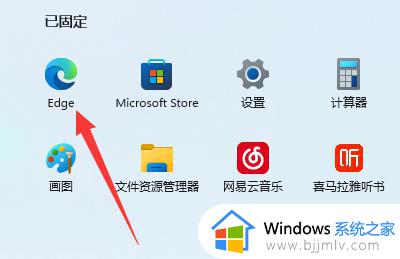
2、接着点击右上角“三个点”。
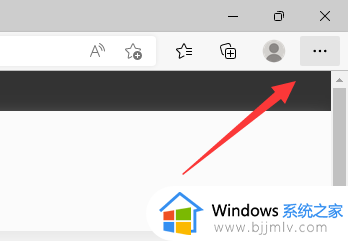
3、接下来打开下拉菜单里的“设置”。
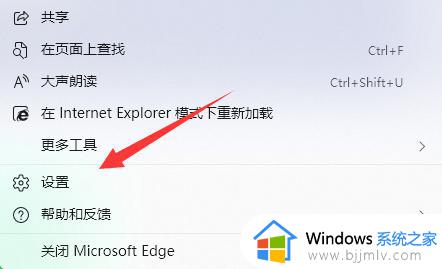
4、随后进入左边“系统和性能”选项。
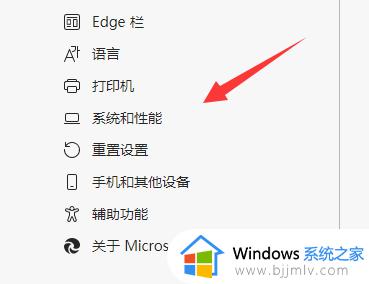
5、随后打开其中的“使用硬件加速”就可以解决了。
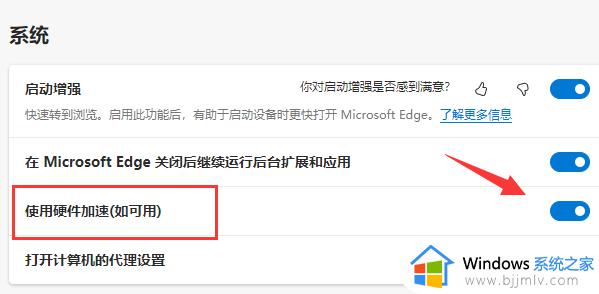
以上是关于win11播放视频时遇到绿屏解决方法的全部内容,如果你也遇到了类似的情况,请参照小编的方法进行处理,希望这能对大家有所帮助。
win11看视频绿屏怎么处理 win11播放视频时遇到绿屏如何解决相关教程
- win11自带播放器无法播放视频怎么办 win11自带播放器不能播放视频处理方法
- win11播放视频没有声音怎么办 win11视频没有声音修复方法
- win11播放视频会突然卡一下怎么办 win11自带的视频播放器卡顿修复方法
- win11看视频卡顿现象严重怎么办 win11看视频画面卡顿解决方法
- win11绿屏一直重启解决方法 win11绿屏重启怎么解决
- win11如何录屏同时录音 win11怎么录屏幕视频和声音
- Win11 24H2更新绿屏怎么回事 更新Win11 24H2绿屏的解决办法
- win11录制视频哪个键?win11怎样录屏幕视频
- windows11绿屏无限重启怎么回事 win11电脑绿屏一直重启的解决方法
- win11可以录屏吗 win11如何录制视频
- win11恢复出厂设置的教程 怎么把电脑恢复出厂设置win11
- win11控制面板打开方法 win11控制面板在哪里打开
- win11开机无法登录到你的账户怎么办 win11开机无法登录账号修复方案
- win11开机怎么跳过联网设置 如何跳过win11开机联网步骤
- 怎么把win11右键改成win10 win11右键菜单改回win10的步骤
- 怎么把win11任务栏变透明 win11系统底部任务栏透明设置方法
热门推荐
win11系统教程推荐
- 1 怎么把win11任务栏变透明 win11系统底部任务栏透明设置方法
- 2 win11开机时间不准怎么办 win11开机时间总是不对如何解决
- 3 windows 11如何关机 win11关机教程
- 4 win11更换字体样式设置方法 win11怎么更改字体样式
- 5 win11服务器管理器怎么打开 win11如何打开服务器管理器
- 6 0x00000040共享打印机win11怎么办 win11共享打印机错误0x00000040如何处理
- 7 win11桌面假死鼠标能动怎么办 win11桌面假死无响应鼠标能动怎么解决
- 8 win11录屏按钮是灰色的怎么办 win11录屏功能开始录制灰色解决方法
- 9 华硕电脑怎么分盘win11 win11华硕电脑分盘教程
- 10 win11开机任务栏卡死怎么办 win11开机任务栏卡住处理方法
win11系统推荐
- 1 番茄花园ghost win11 64位标准专业版下载v2024.07
- 2 深度技术ghost win11 64位中文免激活版下载v2024.06
- 3 深度技术ghost win11 64位稳定专业版下载v2024.06
- 4 番茄花园ghost win11 64位正式免激活版下载v2024.05
- 5 技术员联盟ghost win11 64位中文正式版下载v2024.05
- 6 系统之家ghost win11 64位最新家庭版下载v2024.04
- 7 ghost windows11 64位专业版原版下载v2024.04
- 8 惠普笔记本电脑ghost win11 64位专业永久激活版下载v2024.04
- 9 技术员联盟ghost win11 64位官方纯净版下载v2024.03
- 10 萝卜家园ghost win11 64位官方正式版下载v2024.03